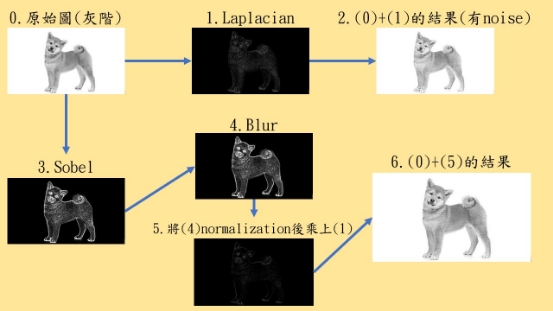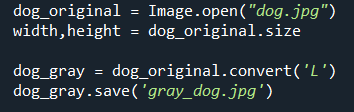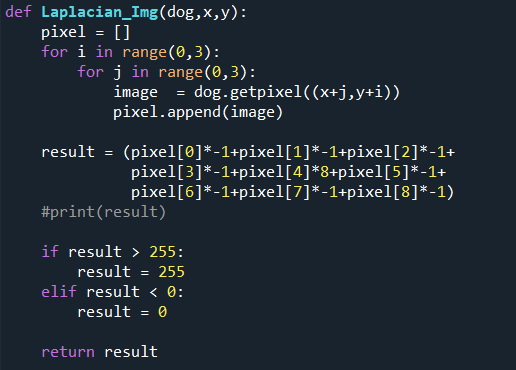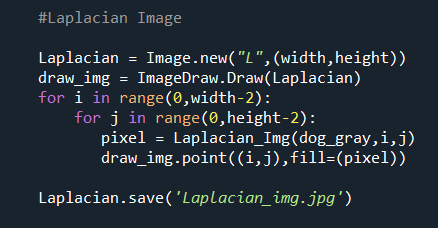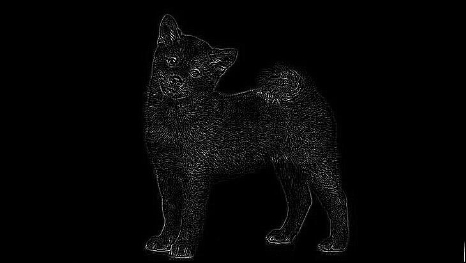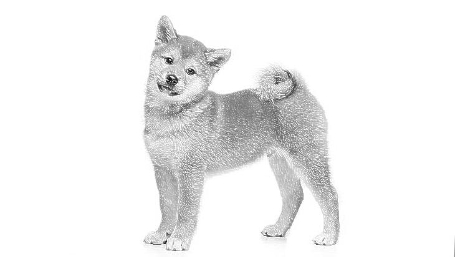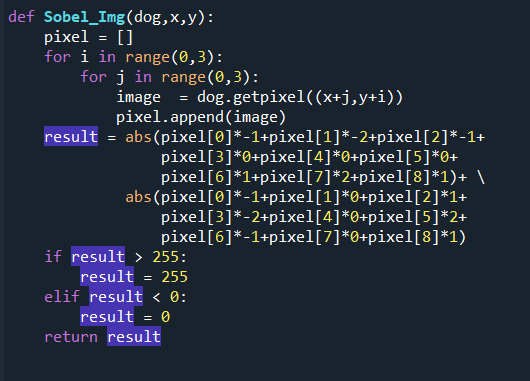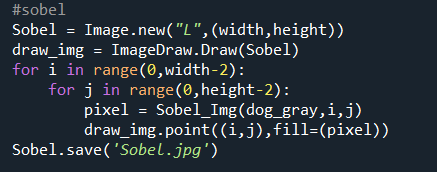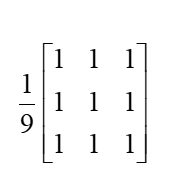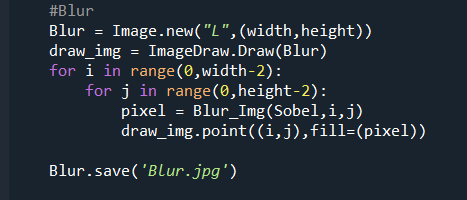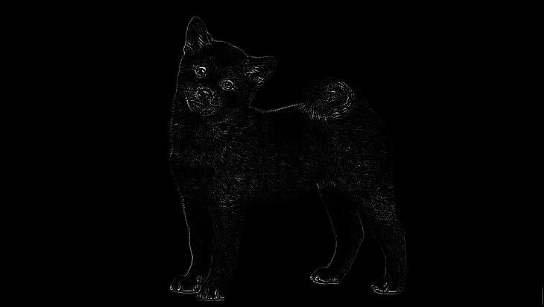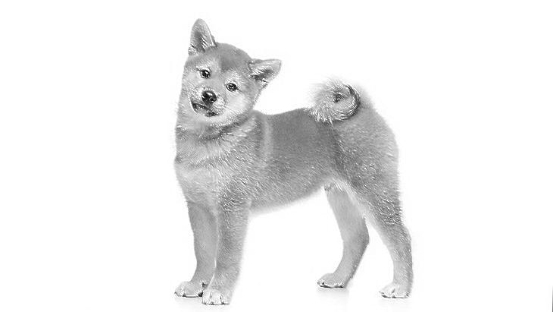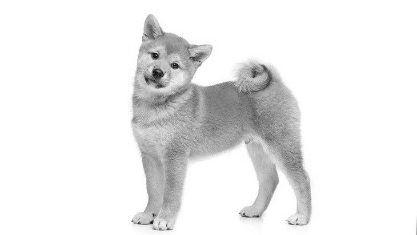本次的作業目的就是希望能使影像銳化,在不用函式庫的情況下達到銳化效果。
因為Mask是3*3的,所以我們使用getpixel()依序抓取原圖九個pixel值,如下所示:
| Pixel[0] | Pixel[1] | Pixel[2] |
|---|---|---|
| Pixel[3] | Pixel[4] | Pixel[5] |
| Pixel[6] | Pixel[7] | Pixel[8] |
那Laplacian的Mask如下所示:
| -1 | -1 | -1 |
|---|---|---|
| -1 | 8 | -1 |
| -1 | -1 | -1 |
讓兩者去做運算後把得到的result值回傳
把回傳過來的pixel依序填入Laplacian裡
因為對影像找edges使用Laplacian雖然可以讓edge的寬度=1pixel,但是它同時也讓平坦區的noise放大,所以改用一階微分來找edges。
使原始圖的每一個pixel和Laplacian_Image的每一個pixel相加,得到影像銳化。
對影像找edges使用Laplacian雖然可以讓edge的寬度=1pixel,但是它同時也讓平坦區的noise放大,所以改用一階微分來找edges。
雖然一階微分有方向性,但是在影像處理不管方向,所以取絕對值。那Sobel同時要對x,y做處理,所以我們的Mask有兩個:
使原始圖和兩個Mask做運算後取絕對值相加後回傳result值
把回傳的pixel值依序填入Sobel裡,得到下圖
我們可以觀察到使用一階微分找edge真的會讓edge的寬度加大。
模糊化的Mask如下所示:
使原始圖和Mask做運算後回傳result值
把回傳的result值依序填入Blur裡後得到下圖
將Blur的每個pixel除上255做標準化再乘Laplacian_img的每個pixel,再依序填入Normal得到下圖:
原始圖
經過銳化處理後
這次的作業非常有趣,以往如果要做銳利化肯定是到photoshop去做,現在即使不用opencv的function直接得到銳利效果,也可以一步一步手刻程式碼將效果實作出來,不僅可以真正去理解它是如何實作,
更可以驗證上課所學,例如:使用二階微分去找edge
,雖然寬度只有1pixel但是也真的把平坦區的
Noise同時放大,所以我們更傾向用一階微分去找edge。